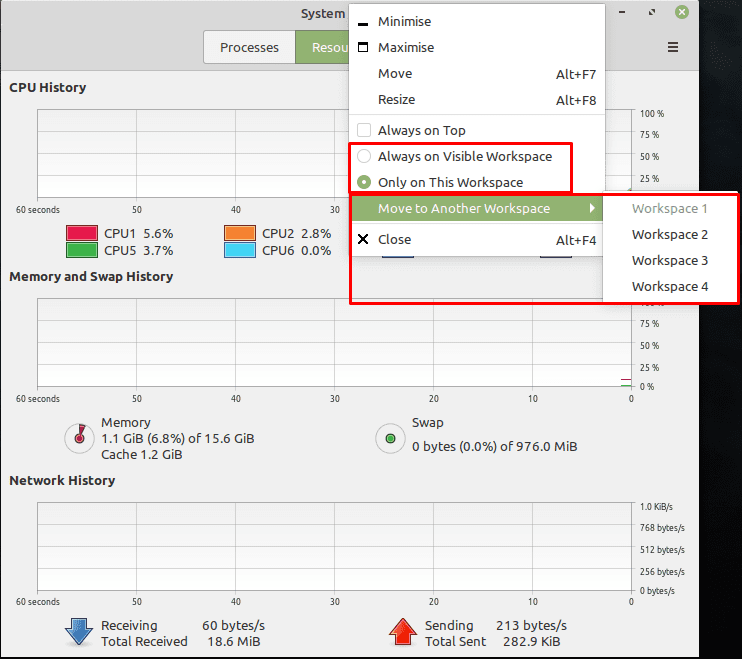Una delle funzioni utili che include Linux Mint si chiama "Spazi di lavoro". Uno spazio di lavoro è essenzialmente un secondo desktop, simile a un secondo monitor fisico, tranne per il fatto che non puoi vederli entrambi contemporaneamente. Gli spazi di lavoro sono progettati per semplificare la separazione e il monitoraggio delle singole attività. Possono essere utili se hai molte finestre con cui devi interagire regolarmente ma non hai spazio per tutte sul monitor.
Per impostazione predefinita, le finestre su ogni area di lavoro sono distinte l'una dall'altra, il che significa che non è possibile utilizzare Alt + Tab per passare da una all'altra, sebbene ciò possa essere modificato. Non c'è isolamento a livello di memoria o altro; le aree di lavoro non fungono da macchine virtuali o strumenti di sicurezza; tengono semplicemente le finestre separate l'una dall'altra.
Come passare a un nuovo spazio di lavoro – Linux Mint
Per passare a un'altra area di lavoro, utilizzare le scorciatoie da tastiera Ctrl + Alt + Sinistra e Ctrl + Alt + Destra. Queste due scorciatoie ti faranno scorrere le quattro aree di lavoro predefinite.
NotaNota: non è possibile passare dall'area di lavoro quattro all'area di lavoro uno o da una a quattro; dovrai fare molta strada.
La scorciatoia da tastiera utilizzata per scorrere le aree di lavoro può essere modificata nelle impostazioni della scorciatoia da tastiera. Per scoprire come modificare le scorciatoie da tastiera, fai clic qui. È inoltre possibile creare collegamenti nelle impostazioni dei collegamenti per passare direttamente a un'area di lavoro specifica anziché dover scorrere l'elenco. Le scorciatoie per passare direttamente a un'area di lavoro non hanno una scorciatoia da tastiera assegnata per impostazione predefinita. Dovrai impostare il tuo.
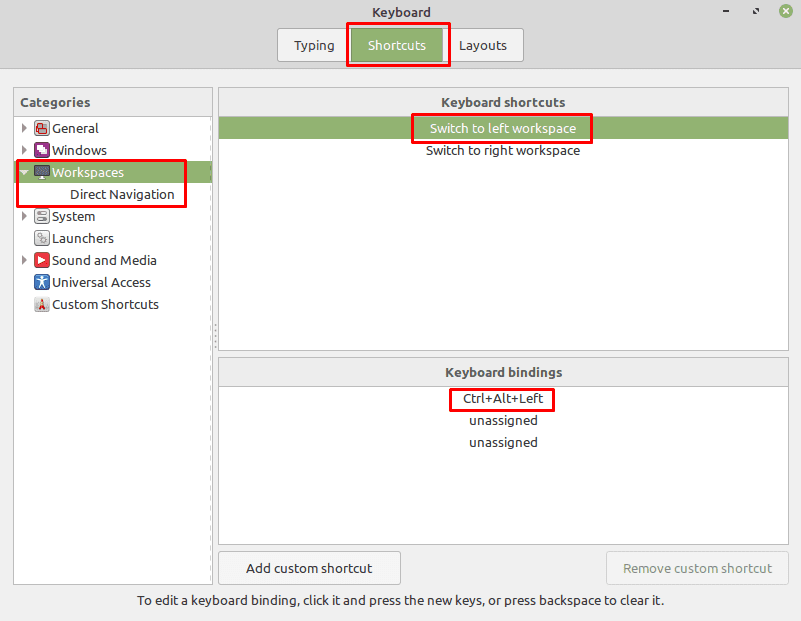
Se scopri di voler spostare una finestra da un'area di lavoro a un'altra o di avere la stessa finestra visibile su più aree di lavoro, puoi farlo facendo clic con il pulsante destro del mouse sulla barra superiore della finestra. Per spostare la finestra in un'altra area di lavoro, seleziona "Sposta in un'altra area di lavoro". Quindi seleziona l'area di lavoro in cui vuoi spostarlo. Per renderlo visibile su tutte le aree di lavoro, seleziona il pulsante di opzione "Sempre nell'area di lavoro visibile".